خوش آموز درخت تو گر بار دانش بگیرد، به زیر آوری چرخ نیلوفری را
حل مشکل روشن شدن ناگهانی کامپیوتر

شاید با این مورد که کامپیوتر خاموش شما، نصفه بنا به دلایل نامعلومی روشن شده مواجه شده باشید و پس از روشن شدن و گذشت مدت زمان مشخصی به حالت Sleep میروند. خب، اینکار علاوه بر هدر دادن انرژی و مصرف برق، ممکن است برای سخت افزار یا نرم افزار شما مشکلی پیش آمده باشد که خوشبختانه راه هایی برای رهایی از این مشکل هم وجود دارد که به بررسی آنها می پردازیم.

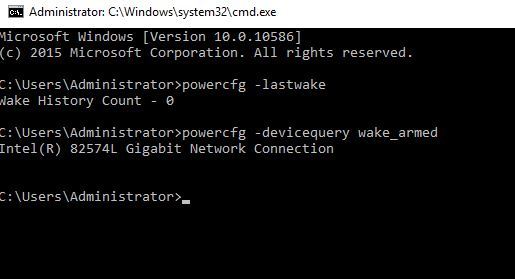
مثلا در روش اول کارت شبکه سیستم به عناون دیوایسی که قابلیت روشن کردن سیستم را داشت Result شد و روی همان دستگاه در کنسول Device manager، روش دوم را اعمال می کنم.
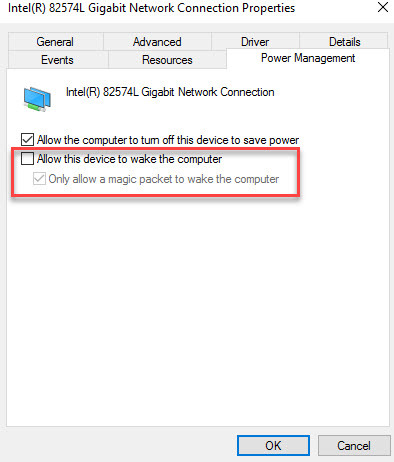
در ضمن بر بسته به نوع و مدل، ماوس هم این قابلیت را دارند، حتما در کنسول Device manager به سراغ Mouse هم رفته و اگر این قابلیت را در آنها دیدید، ان را غیرفعال کنید. اگر همچنان مشکل پابرجا بود به سراغ Keyboard و Human Interface Device و Universal Serial Bus هم بروید و همین کار را تکرار کنید که معمولا(نه 100 در 100) مشکل از mouse، keyboard و یا gamepad است.
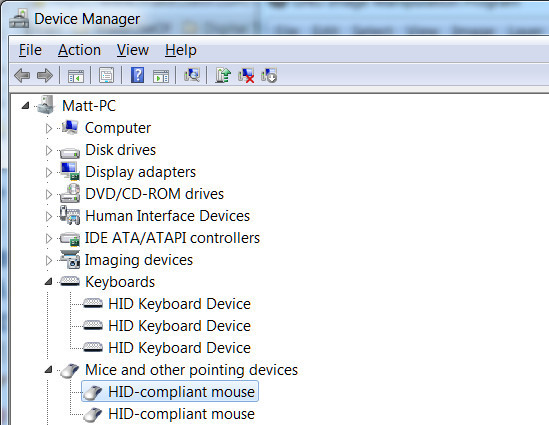
فقط به یاد داشته باشید که در همه موارد تیک گزینه Allow this device to wake the computer را غیرفعال نکنید چرا که در این حالت ممکن حتی به قادر روشن کردن سیستم هم نباشید که این ایده آل نیست.
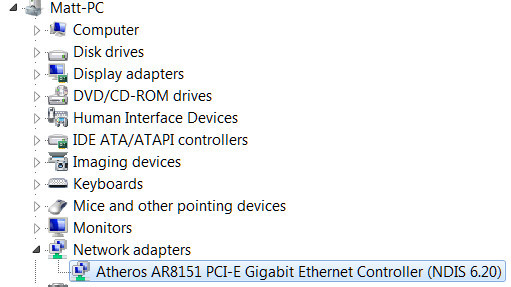
برای استاپ کردن این Feature باز هم باید به Device manager ویندوز مراجعه کنید و با دابل کلیک روی کارت شبکه در این کنسول و وارد شدن به پنجره آن، تیک گزینه Allow this device to wake the computer را غیرفعال کنید.
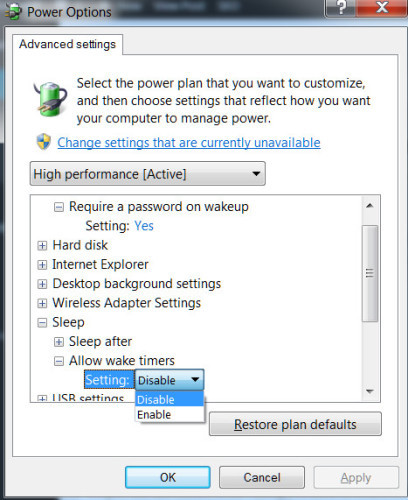
به Control panel رفته و Power Options را باز کنید. در اینجا هم Change plan settings را برای power plan ای که از آن استفاده می کنید،برگزینید. بدین ترتیب پنجره دیگری باز خواهد شد که در آن روی لینک Change advanced power settings کلیک کنید.
فرمی که در بالا مشاهده می کنید نمایش داده خواهد شد که در این فرم باید به سراغ درختواره Sleep بروید علا.مت + کنار را کلیکک نید تا گزینه های مربوط به آن نمایش دده شود و گزینه Allow Wake Timers را برگزینید و آن را Disable کنید. disable کردن این گزینه از روشن شدن کامپیوتر توسط نرم افزارها جلوگیری به عمل خواهد آورد.
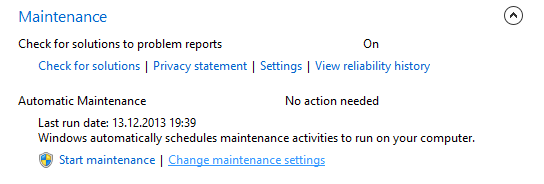
برای فیکس کردن این مورد، در قسمت Search ویندوز Maintenance را سرچ کنید. سپس به قسمت Automatic Maintenance دقت کنید که اگر وضعیت آن turned on بود، وضعیت منو را Windows automatically schedules maintenance activities to run on your computer خواهید دید. در همین گزینه روی لینک Change maintenance settings کلیک کنید و در پنجره باز شده تیک گزینه Allow scheduled maintenance to wake up my computer at the scheduled time. را بردارید تا غیرفعال شود. یا کار دیگیر که می توانید انجام دهید این است که زمان maintenance را طوری تنظیم کنید که با زمان کار شما یکی باشد. بصورت پیشفرض ساعت 2 بامداد انتخاب شده که این زمان را به ساعاتی که با سیستم کار می کنید می توانید تغییر دهید.
اگر شما هم راه حل ها و گزینه های دیگری را می دانید و می شناسید، لطفا در قسمت ثبت نظرات با ما و سایر دوستان تان به اشتراک قرار دهید.

پیدا کردن مشکل با Command Line
این ایده خوبی است که قبل از تغییر هر گونه تنظیمی در سیستم، بفهمیم که گیر کار کجاست. این کار از طریق Command prompt به سادگی قابل انجام است. فقط باید که CMD را باز کرده و دستورات زیر را در آن تایپ کنید.powercfg –lastwake
آخرین device ای که کامپیوتر شما را روشن کرده نشان می دهد. شما همچنین می توانید برای همه device هایی که احتمالا کامپیوتر شما را روشن می کنند جستجو کنید.powercfg –devicequery wake_armed
این فرمان به شما خطای اصلی را نشان نمی دهد ولی شما را به مسیر درست هدایت می کند. بنابراین همین مورد باعث می شود که زمان کمتری صرف یافتن راه حل به هدر رود. فقط توجه داشته باشید که این دستورات زمانی مفید هستند که منبع مشکل شما سخت افزاری باشد.Turn Off کردن لوازم جانبی که کامپیوتر را روشن می کند
شما از طریق کنسول Device manager این قابلیت را دارید device هایی را که توانایی روشن کردن سیستم را دارند Remove کنید. در Device Manager شما لیستی از دستگاه ها را مشاهده خواهید کرد. برای غیرفعال کردن قابلیت و توانایی Device هایی که امکان روشن کردن سیستم شما را دارند، کافیست که روی آن در لیست Device manager دابل کلیک کنید تا پنجره Properties آن باز شود. سپس به Tab یا برگ نشان Power Management بروید و تنها کاری باید انجام دهید این است که تیک گزینه Allow this device to wake the computer را غیرفعال کنید.مثلا در روش اول کارت شبکه سیستم به عناون دیوایسی که قابلیت روشن کردن سیستم را داشت Result شد و روی همان دستگاه در کنسول Device manager، روش دوم را اعمال می کنم.
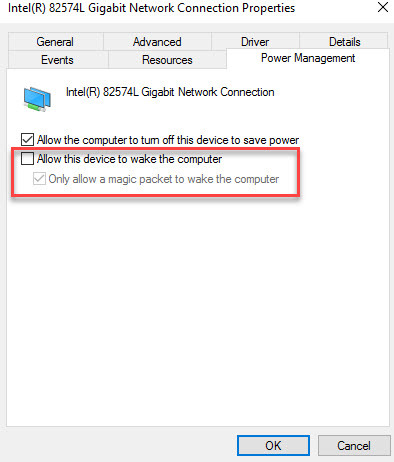
در ضمن بر بسته به نوع و مدل، ماوس هم این قابلیت را دارند، حتما در کنسول Device manager به سراغ Mouse هم رفته و اگر این قابلیت را در آنها دیدید، ان را غیرفعال کنید. اگر همچنان مشکل پابرجا بود به سراغ Keyboard و Human Interface Device و Universal Serial Bus هم بروید و همین کار را تکرار کنید که معمولا(نه 100 در 100) مشکل از mouse، keyboard و یا gamepad است.
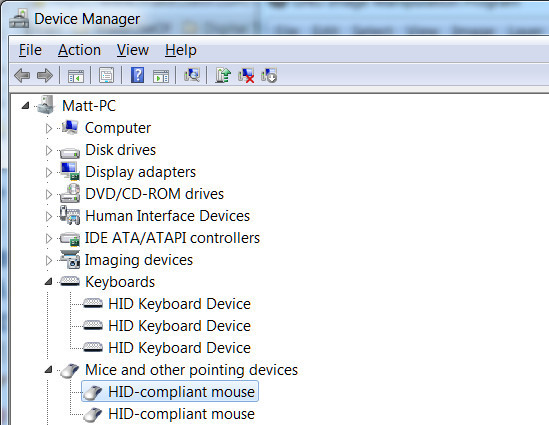
فقط به یاد داشته باشید که در همه موارد تیک گزینه Allow this device to wake the computer را غیرفعال نکنید چرا که در این حالت ممکن حتی به قادر روشن کردن سیستم هم نباشید که این ایده آل نیست.
متوقف کردن قابلیت Wake on lan
اکثر مادربردها و یا آداپتورهای شبکه دارای قابلیتی با نام Wake on lan هستند من از توضیح این ویژگی در سیستم های کامپیوتری و سرورها اجتناب می کنم و برای کسب اطلاعات بیشتر در خصوص این feature در سیستم ها پیشنهاد می کنم که به این لینک مراجعه کنید.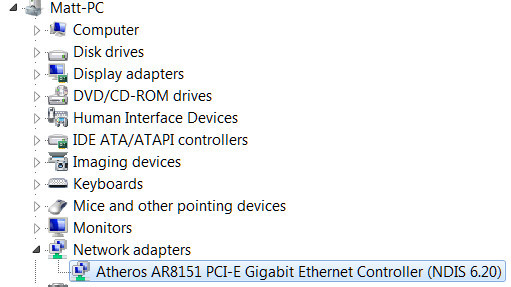
برای استاپ کردن این Feature باز هم باید به Device manager ویندوز مراجعه کنید و با دابل کلیک روی کارت شبکه در این کنسول و وارد شدن به پنجره آن، تیک گزینه Allow this device to wake the computer را غیرفعال کنید.
Turn Off کردن Scheduled Tasks
اگر با انجام کارهای بالا مشکل سر جای خودش است مممکن است مشکل سخت افزاری نباشد و این امکان هست که مشکلی وجود داشته باشد که برنامه خاص برای انجام Task ای خاص سیستم شما را روشن کند.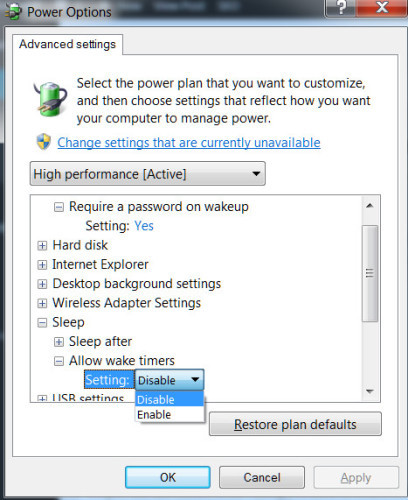
به Control panel رفته و Power Options را باز کنید. در اینجا هم Change plan settings را برای power plan ای که از آن استفاده می کنید،برگزینید. بدین ترتیب پنجره دیگری باز خواهد شد که در آن روی لینک Change advanced power settings کلیک کنید.
فرمی که در بالا مشاهده می کنید نمایش داده خواهد شد که در این فرم باید به سراغ درختواره Sleep بروید علا.مت + کنار را کلیکک نید تا گزینه های مربوط به آن نمایش دده شود و گزینه Allow Wake Timers را برگزینید و آن را Disable کنید. disable کردن این گزینه از روشن شدن کامپیوتر توسط نرم افزارها جلوگیری به عمل خواهد آورد.
خاموش کردن Scheduled Maintenance در ویندوز
ویندوز 8 و 10 قابلیت روشن کردن سیستم از حالت Sleep به منظور نصب بروزرسانی ها و یا تعمیر را دارد. اگر کامپیوترتان به صورت مداوم روشن می شود ریشه مشکل این گزینه نیست اما برای روشن شد نهای اتفاقی و یا به ندرت، ممکن است علت همین موضوع باشد.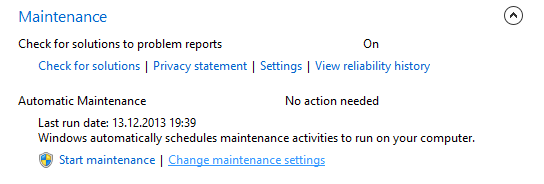
برای فیکس کردن این مورد، در قسمت Search ویندوز Maintenance را سرچ کنید. سپس به قسمت Automatic Maintenance دقت کنید که اگر وضعیت آن turned on بود، وضعیت منو را Windows automatically schedules maintenance activities to run on your computer خواهید دید. در همین گزینه روی لینک Change maintenance settings کلیک کنید و در پنجره باز شده تیک گزینه Allow scheduled maintenance to wake up my computer at the scheduled time. را بردارید تا غیرفعال شود. یا کار دیگیر که می توانید انجام دهید این است که زمان maintenance را طوری تنظیم کنید که با زمان کار شما یکی باشد. بصورت پیشفرض ساعت 2 بامداد انتخاب شده که این زمان را به ساعاتی که با سیستم کار می کنید می توانید تغییر دهید.
اگر شما هم راه حل ها و گزینه های دیگری را می دانید و می شناسید، لطفا در قسمت ثبت نظرات با ما و سایر دوستان تان به اشتراک قرار دهید.





نمایش دیدگاه ها (1 دیدگاه)
دیدگاه خود را ثبت کنید: